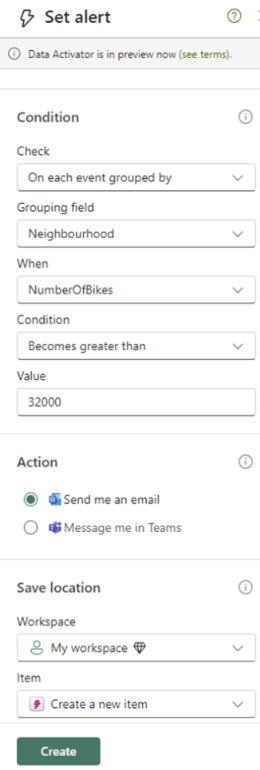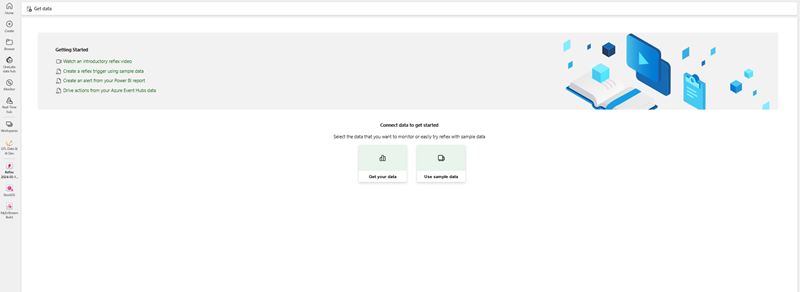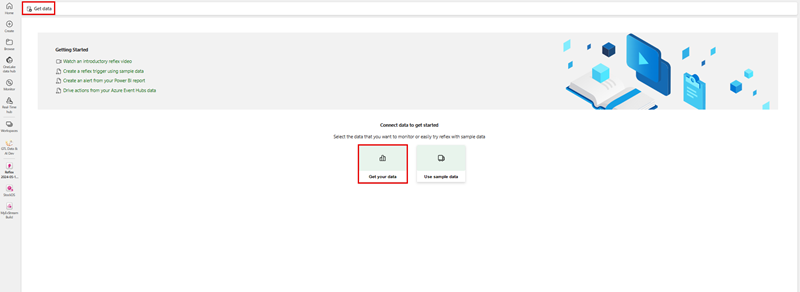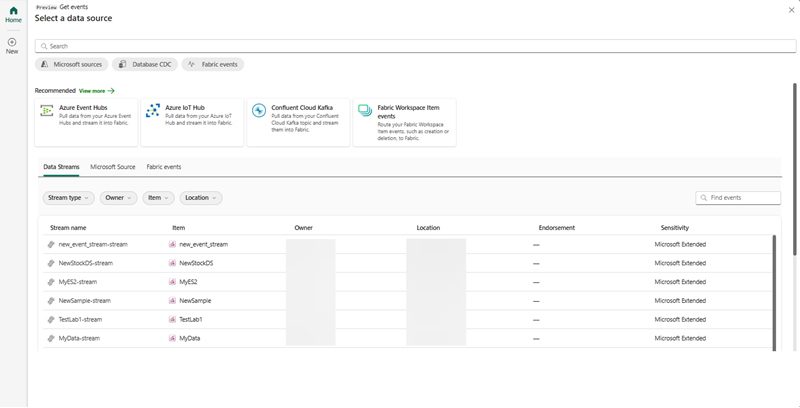Začínáme s aktivací dat
Tato část vás provede procesem počátečního nastavení, od aktivace až po pochopení základních prvků.
Poznámka:
Ve verzi Public Preview ověřte, že vaše organizace má pracovní prostory s kapacitou Prostředků infrastruktury a že je ve vaší oblasti k dispozici aktivace dat, protože funkce Preview nemusí být ve všech oblastech Azure dostupná.
Výběr prostředí aktivátoru dat
Pokud chcete začít používat aktivátor dat v Microsoft Fabric, vyberte v nabídce aktivátor dat. Tato možnost přizpůsobí prostředí prostředků infrastruktury aktivaci dat.
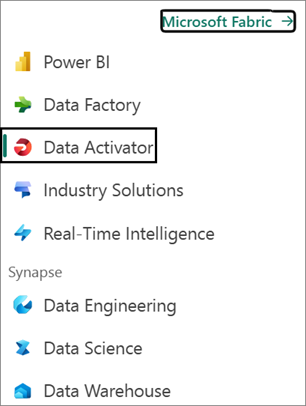
Vytvoření reflexu
Stejně jako u jiných prostředí infrastruktury je první věc, kterou s aktivátorem dat děláte, nastavená položka v pracovním prostoru Fabric. Položky aktivátoru dat se označují jako Reflexy. Položka Reflex obsahuje všechny potřebné podrobnosti pro připojení ke zdrojům dat, monitorování podmínek a zahájení akcí. Pravděpodobně nastavíte Reflex pro každý obchodní segment nebo proces, který monitorujete.
Pojďme v pracovním prostoru Prostředky infrastruktury vytvořit položku Reflex. V nabídce Nový v pracovním prostoru zvolte položku Reflex.
Navigace mezi režimem dat a režimem návrhu
Jakmile vyberete možnost pro vytvoření reflexu, zobrazí se tlačítka Získat data a tlačítko Získat ukázková data na plátně.
Dále se dozvíte, jak se připojit ke zdrojům dat, vytvořit triggery pro monitorování podmínek a zahájit akce.
Výběr streamovaného zdroje dat
Když vyberete get-data, zobrazí se existující události datového proudu, ke kterým můžete přidat akce.
Výběr možnosti Nastavit upozornění na dlaždici na řídicím panelu v reálném čase
Aktivaci dat můžete použít k aktivaci oznámení při splnění podmínek na datech na řídicím panelu v reálném čase. Pokud máte například řídicí panel v reálném čase, který zobrazuje dostupnost jízdních kol v reálném čase na několika místech, můžete aktivovat upozornění, pokud je na libovolném místě k dispozici příliš málo kol. Oznámení o upozorněních můžete posílat sami sobě nebo ostatním uživatelům ve vaší organizaci prostřednictvím e-mailu nebo Microsoft Teams.
Zahájení vytváření triggeru z řídicího panelu v reálném čase:
Přejděte na řídicí panel v reálném čase.
Přepněte z zobrazení > režimu úprav na panelu nástrojů.
Zvolte dlaždici na řídicím panelu v reálném čase pro aktivaci dat, která se má monitorovat.
V pravém horním rohu dlaždice vyberte nabídku Další (...) a vyberte Nastavit upozornění.
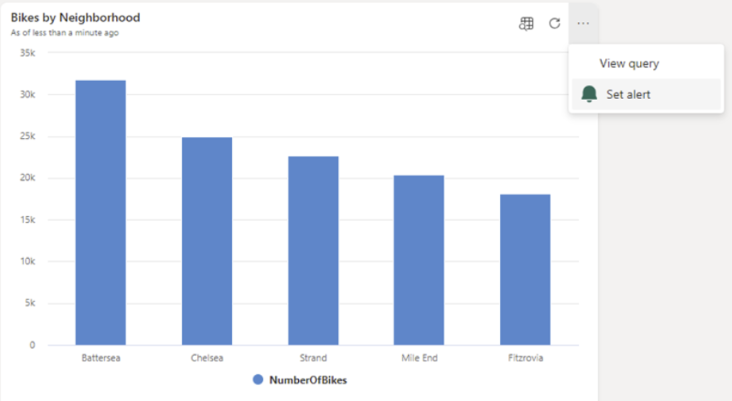
Definování podmínek upozornění
Jakmile zjistíte, že chcete upozorňovat, zobrazí se podokno Nastavit upozornění a můžete provést další kroky pro konfiguraci:
- V rozevíracíchch
- V části Akce můžete upozornění obdržet e-mailem v Microsoft Teams.
- V umístění Uložit zvolíte pracovní prostor a jestli chcete použít existující reflexní položku nebo vytvořit novou.